

Les étapes pour créer une barre de navigation PPT sont les suivantes :
1. Ouvrez d'abord le ppt et saisissez le texte et le contenu de navigation sur la première diapositive.

2. Après la saisie, vous pouvez ajuster la position du texte pour le rendre proprement présenté, puis sélectionner la première commande d'action d'insertion.
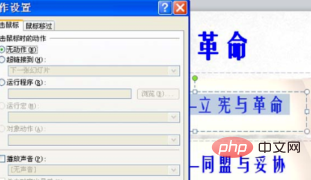
3. Vérifiez ensuite le lien hypertexte dans la boîte de dialogue contextuelle, sélectionnez la diapositive à laquelle vous souhaitez vous connecter dans la boîte de dialogue contextuelle Lien hypertexte vers la diapositive et cliquez sur OK. cette possibilité.
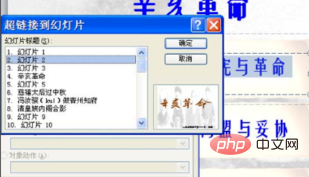
4. Revenez ensuite à la première diapositive, afin de voir que le texte de navigation a changé et qu'il y a aussi des hyperliens.

5. Enfin, appuyez sur f5 pour lire le diaporama et cliquez sur différents textes de navigation pour créer un lien vers différents contenus. est résolu.

Pour plus de questions connexes, vous pouvez consulter : FAQ
Ce qui précède est le contenu détaillé de. pour plus d'informations, suivez d'autres articles connexes sur le site Web de PHP en chinois!
 mot en ppt
mot en ppt
 Comment insérer de l'audio dans ppt
Comment insérer de l'audio dans ppt
 ppt en mot
ppt en mot
 Comment définir un écran large ppt
Comment définir un écran large ppt
 Comment insérer des numéros de page dans ppt
Comment insérer des numéros de page dans ppt
 Pourquoi la vidéo en ppt ne peut-elle pas être lue ?
Pourquoi la vidéo en ppt ne peut-elle pas être lue ?
 Comment créer des graphiques et des graphiques d'analyse de données en PPT
Comment créer des graphiques et des graphiques d'analyse de données en PPT
 Comment remplacer tous les arrière-plans ppt
Comment remplacer tous les arrière-plans ppt